- Pengarang Lauren Nevill [email protected].
- Public 2023-12-16 18:54.
- Diubah suai terakhir 2025-01-23 15:22.
Secara umum, kita masing-masing mempunyai idea versi penyemak imbas yang kita gunakan semasa melayari laman web. Tetapi kadang-kadang perlu untuk mengetahui sebutan yang paling tepat untuk siaran program anda.
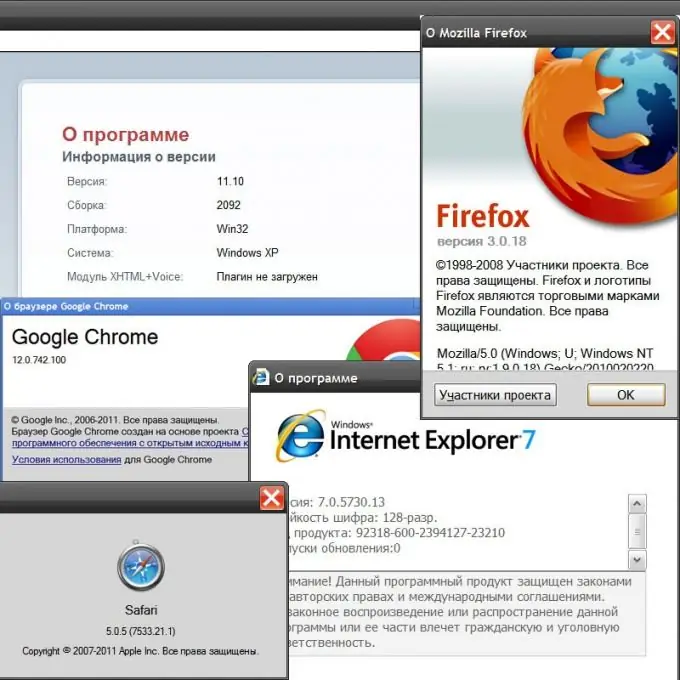
Arahan
Langkah 1
Dalam penyemak imbas Mozilla FireFox, untuk menjelaskan versi produk perisian ini, anda perlu membuka bahagian "Bantuan" di menu dan klik item terendah ("Tentang Mozilla Firefox"). Tetingkap menegak yang terpisah akan terbuka, di mana petunjuk versi tepat dari tiga nombor yang dipisahkan dengan titik diletakkan tepat di bawah label Firefox yang besar.
Langkah 2
Di menu Opera, anda juga perlu membuka bahagian "Help" dan klik item bawah ("About") di dalamnya. Tetapi di sini, tidak seperti penyemak imbas lain, tetingkap berasingan tidak muncul - halaman biasa dibuka, yang kebanyakannya dihuni oleh senarai alamat pelbagai jenis stor yang dibuat oleh penyemak imbas di komputer anda. Pada awal senarai ini, ada bahagian yang terpisah, yang disebut "Maklumat Versi". Nombor versi Opera adalah dua nombor yang dipisahkan titik.
Langkah 3
Di Internet Explorer, membuka bahagian menu yang sama yang disebut "Bantuan" dan mengklik item terakhir dalam senarai "Tentang", anda akan melihat tetingkap dengan peringatan tegas tentang menghormati hak cipta. Selain teks ini, terdapat juga kod yang sama seriusnya yang menunjukkan versi penyemak imbas. Di dalamnya, empat nombor dipisahkan oleh titik, salah satunya sudah melewati garis empat digit.
Langkah 4
Di Google Chrome, selain kod versi yang tidak kurang serius dari versi yang digunakan (empat angka dipisahkan dengan titik), ada juga petunjuk mengenai modifikasi terbaru yang tersedia untuk pemasangan. Untuk melihat tetingkap yang terpisah dengan semua maklumat ini, anda perlu membuka menu dengan mengklik ikon dengan kunci pas di sebelah kanan atas di tetingkap penyemak imbas, dan pilih item "Tentang Google Chrome".
Langkah 5
Dalam penyemak imbas Apple Safari, untuk berjaga-jaga, ada dua cara untuk membuka tetingkap maklumat versi. Salah satunya serupa dengan kaedah penyemak imbas Chrome - anda perlu mengklik ikon yang diletakkan di tempat yang sama (di sini gigi dilukis di atasnya) dan pilih item "About Safari". Yang lain sangat mirip dengan Mozilla dan IE - anda perlu membuka bahagian Bantuan di menu dan klik item bawah (Tentang Safari). Apple hadir dengan sebutan versi terpanjang: selain tiga nombor yang dipisahkan dengan noktah, terdapat juga penambahan tiga nombor dalam tanda kurung.






